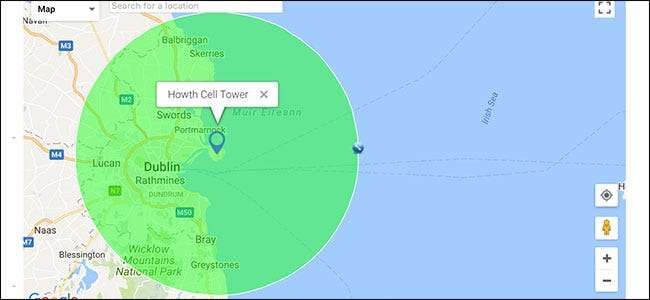
บางครั้งคุณต้องการค้นหาว่ามีอะไรอยู่ภายในระยะทางกี่ไมล์จากสถานที่หนึ่ง ๆ บางทีคุณอาจต้องการทราบว่าหอเซลล์ครอบคลุมพื้นที่ใดหรือจะเกิดอะไรขึ้นหากมีการทิ้งระเบิดนิวเคลียร์ในบ้านของคุณสามี
ในการค้นหาข้อมูลนี้เราจะใช้ เครื่องมือ Radius Around Point ของ FreeMapTools .
การค้นหารัศมีรอบ ๆ จุดแผนที่เฉพาะ
มุ่งหน้าไปที่ เครื่องมือ Radius Around Point ของ FreeMapTools ที่จะเริ่มต้น. สำหรับตัวอย่างนี้ฉันจะหาพื้นที่สูงสุดที่หอคอยเซลล์บนยอดเขาใกล้บ้านของฉันสามารถครอบคลุมได้

ตามทฤษฎีแล้วหอคอยเคลื่อนที่มีระยะทางมากกว่า 40 ไมล์ แต่ในทางปฏิบัติแล้วระยะทางสูงสุดที่คุณจะสามารถรับบริการเซลล์ได้คือประมาณ 22 ไมล์ซึ่งอยู่ภายใต้สภาวะที่เหมาะสม ภายใต้“ ตัวเลือก” ฉันจะตั้งค่า“ ระยะรัศมี” เป็น 22 ไมล์ คุณควรป้อนค่าที่คุณต้องการทดสอบ เครื่องมือนี้จะทำงานได้กับทุกสิ่งตั้งแต่ไม่กี่ฟุตไปจนถึงเศษเสี้ยวหนึ่งของเส้นรอบวงโลก

ถัดไปคุณต้องกำหนดตำแหน่งของศูนย์กลางของวงกลม คุณมีสี่ตัวเลือกในการดำเนินการนี้: คลิกบนแผนที่ป้อนชื่อสถานที่ป้อนพิกัดหรือวาดตำแหน่งของคุณเอง
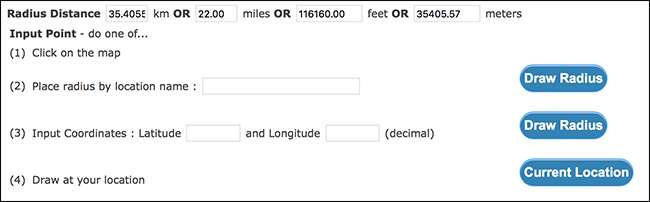
แต่ละคนทำงานได้ตรงตามเสียง ฉันจะไปกับตัวเลือกที่ง่ายที่สุดและเพียงแค่คลิกคร่าวๆว่าหอคอยเซลล์นั้นอยู่ที่ใดบนแผนที่แม้ว่าคุณจะสามารถโทรตามที่อยู่หรือป้อนค่าละติจูดและลองจิจูดก็ได้หากต้องการ
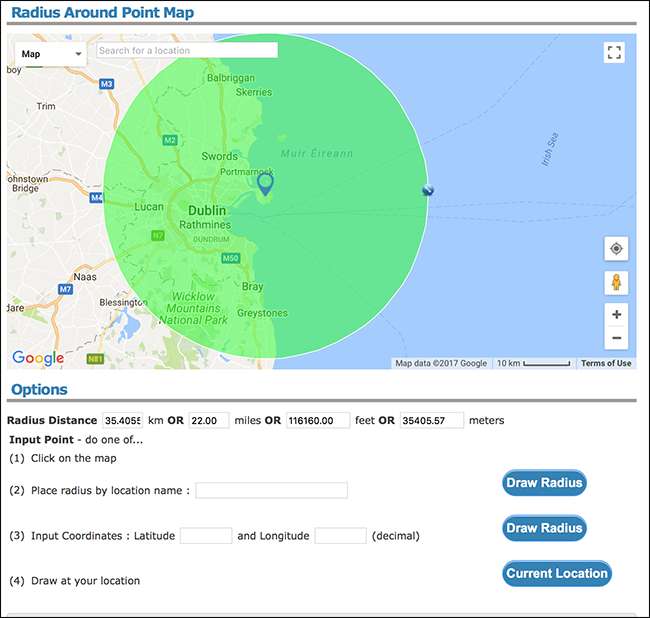
และเช่นเดียวกับที่เครื่องมือจะวาดวงกลมให้คุณ คุณจะเห็นได้ว่าหอส่งสัญญาณที่ฉันเลือกครอบคลุมพื้นที่ทั้งหมดของเมืองดับลินซึ่งทำให้ทุกอย่างน่ารำคาญยิ่งขึ้นที่ฉันมีเซลล์รับสัญญาณไม่ดีในบ้านของฉัน
ด้วยเครื่องมือ Radius Around a Point คุณไม่ได้ จำกัด อยู่แค่วงกลมเดียว คุณสามารถเพิ่มได้มากเท่าที่คุณต้องการ ซึ่งหมายความว่าคุณสามารถดูพื้นที่ที่วงกลมต่างๆทับซ้อนกันได้ ฉันจะเพิ่มวงกลมอีกวงตรงกลางทะเลไอริชเพื่อดูว่าจะเกิดอะไรขึ้นถ้ามีหอคอยเซลล์สมมุติอยู่ตรงนั้น
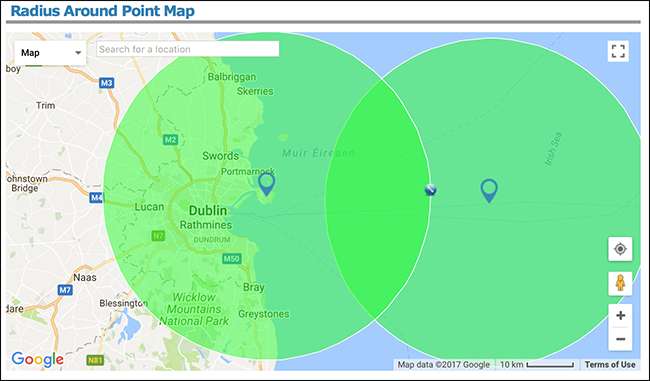
เห็นได้ชัดว่าไม่มาก เรือเฟอร์รี่ไปเวลส์อาจมีบริการโทรศัพท์เคลื่อนที่นานกว่าเล็กน้อย แต่ก็ขึ้นอยู่กับความสูงของเรือ หากต้องการลบแวดวงที่คุณเพิ่มให้คลิกขวาที่เครื่องหมายตำแหน่งสีน้ำเงินตรงกลางของวงกลม ฉันจะทำตอนนี้
การเปลี่ยนรูปลักษณ์ของแวดวง
คุณยังสามารถเปลี่ยนรูปลักษณ์ของวงกลมที่คุณวาดได้ด้วย Radius Around Point Tool สิ่งนี้มีประโยชน์หากคุณกำลังติดตามพื้นที่ที่ครอบคลุมโดยคลาสต่างๆ
หากต้องการเปลี่ยนลักษณะของวงกลมที่คุณวาดให้คลิกส่วน "สีและความหนาของเส้น" จากนั้นเลือกค่าที่คุณต้องการสำหรับความหนาของเส้นสีเส้นและสีเติม คุณไม่สามารถเปลี่ยนลักษณะของวงกลมที่วาดไปแล้วได้ดังนั้นอย่าลืมตั้งค่าเหล่านี้ก่อนที่จะเพิ่มวงกลม
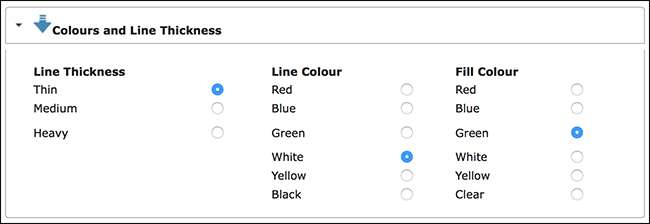
นี่คือแวดวงต่างๆที่ฉันเพิ่มลงในแผนที่
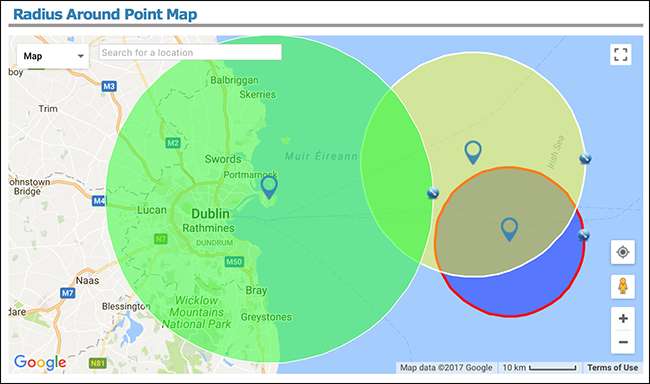
การเพิ่มป้ายกำกับในแวดวง
หากคุณต้องการเพิ่มป้ายกำกับในแวดวงใด ๆ ให้เลือก“ ตัวเลือกแผนที่” และในกล่องโต้ตอบให้พิมพ์ป้ายกำกับที่คุณต้องการเพิ่ม
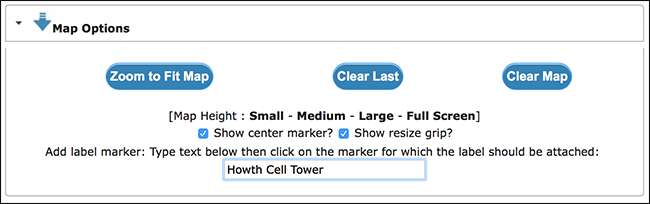
จากนั้นคลิกวงกลมที่คุณต้องการติดป้ายกำกับ
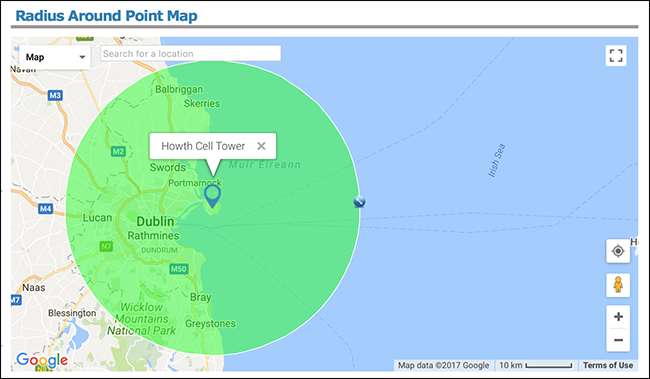
การแบ่งปันแผนที่
หากคุณต้องการแชร์แผนที่ที่คุณสร้างขึ้นให้เลื่อนลงไปที่ส่วน "เอาต์พุต" คุณจะเห็นสองตัวเลือก ได้แก่ “ URL ไปยังรัศมีสุดท้าย” และ“ URL ไปยังรัศมีทั้งหมด”
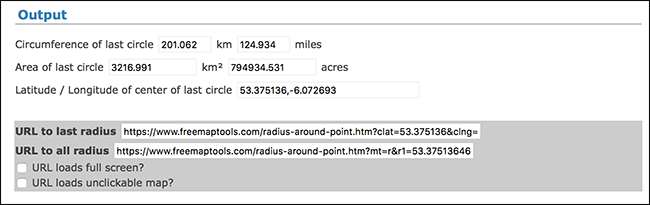
ลิงก์“ URL ไปยังรัศมีสุดท้าย” จะนำผู้คนไปยังแผนที่ที่แสดงเฉพาะแวดวงล่าสุดที่คุณวาด ลิงก์“ URL ไปยังรัศมีทั้งหมด” จะนำผู้คนไปยังแผนที่ที่มีแวดวงทั้งหมดที่คุณวาดไว้ นี่คือ ลิงค์ไปยังแผนที่ของฉัน .
มีเหตุผลมากมายที่คุณอาจต้องการค้นหาทุกสิ่งที่อยู่ในรัศมีของจุดใดจุดหนึ่งเช่นบางทีเพื่อดูว่าคุณสามารถขับรถไปเมืองใดได้ภายในสองชั่วโมงเมื่อคุณเดินทางหรือออกกำลังกายในจุดที่คุณสามารถเดินไปได้ในหนึ่งวัน ด้วย Radius Around a Point Tool คุณสามารถทำได้







